如何關閉微距模式並自動開啟 iPhone 相機

學習如何關閉 iPhone 上的微距模式,讓你隨心所欲地拍攝所需照片,最佳化攝影體驗。
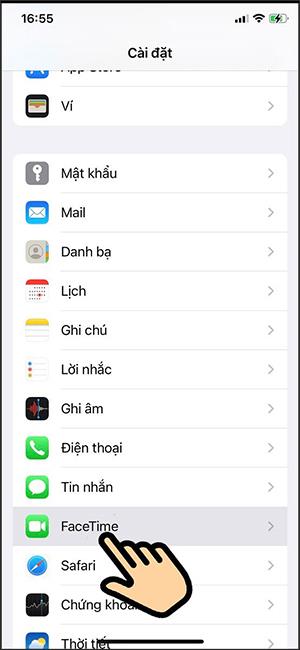
iOS 15 上的 SharePlay 功能將幫助用戶彼此分享螢幕、一起觀看影片或節目。 iOS 15 上的 SharePlay 影片觀看功能已為 FaceTime 提供,以便兩人可以透過螢幕分享一起觀看影片。目前,iOS 15 上已有不少應用程式可以使用 SharePlay 功能,例如 Apple TV+、Apple Music、Disney+、TikTok、HBO Max 等。以下的文章將引導讀者在 iPhone 上使用 SharePlay 一起觀看電影。
在 iPhone 上使用 SharePlay 的說明
步驟1:
首先,兩台裝置都必須更新至 iOS 15。然後前往iPhone 上的「設定」,然後選擇FaceTime。
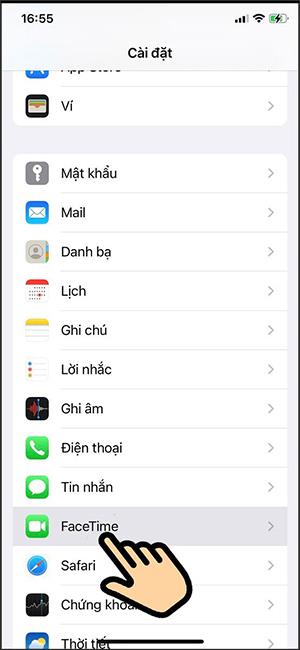
第2步:
切換到下一個介面,點選SharePlay即可使用功能。接下來,我們需要啟用此 SharePlay 功能以在 iOS 15 裝置上使用。
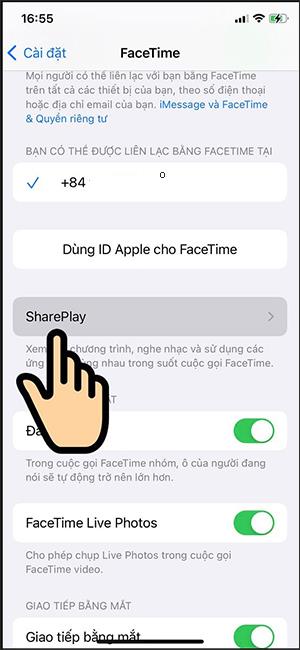
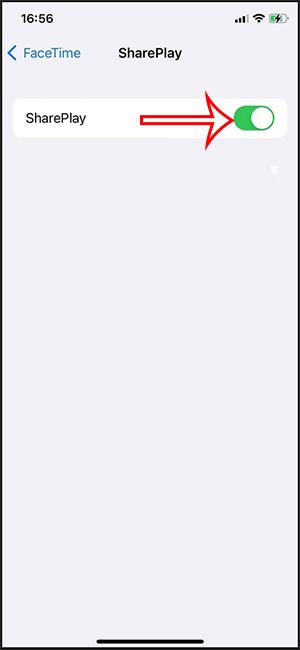
步驟3:
在FaceTime通話介面中,點選工具列右下角的圖示(如下圖),選擇「分享我的螢幕」即可分享螢幕。
接下來,使用 iOS 15 上的 SharePlay 功能在支援的應用程式上選擇影片或影片。
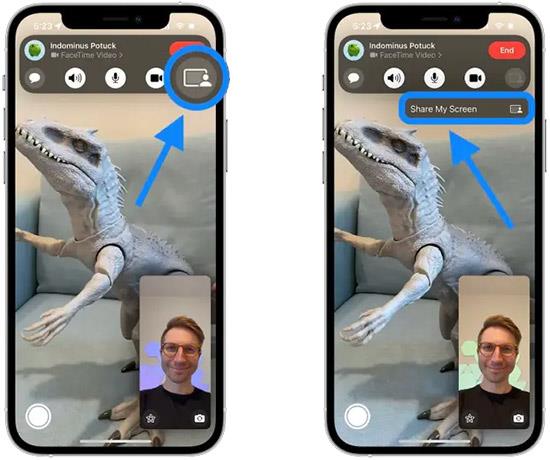
步驟4:
對方將在 FaceTime 通話螢幕上收到通知,只需按下「開啟」按鈕即可開啟共享螢幕。
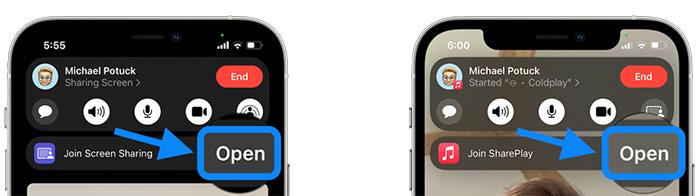
之後,螢幕將立即與您的夥伴分享,以便您可以一起觀看影片。

第5步:
若要在 FaceTime 通話時停止分享螢幕或停止分享螢幕,請按一下時間圖標,然後選擇人物圖標並按一下結束 SharePlay。
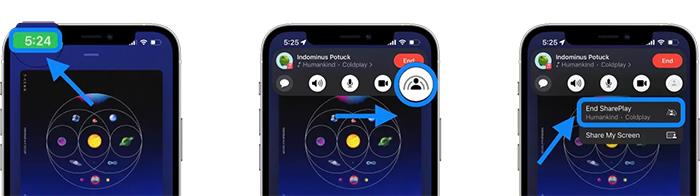
學習如何關閉 iPhone 上的微距模式,讓你隨心所欲地拍攝所需照片,最佳化攝影體驗。
升級到 iOS 16.2 和 iPadOS 16.2 後,您可以使用全新的 <strong>Freeform 應用程式</strong>,這是一款白板工具,有助於創造和協作。
Locket Widget 是一款幫助 iPhone 用戶快速分享照片的應用程序,使用此應用只需幾步即可與朋友分享珍貴時刻,無需繁瑣步驟。
只要收件者在您的通訊錄中並且擁有執行 iOS 15 或更高版本的 iPhone,您就可以輕鬆從 iPhone Health 應用程式分享健康數據。
了解如何在 iPhone、iPad 和 Mac 上設置 PayPal 作為 Apple ID 的付款方式,並獲得最佳的應用程序購買體驗。
Apple 推出了新的「與您分享」功能,並簡化了一些介面元素,使訊息體驗更加愉快。了解更多關於iOS 15訊息應用程式的新功能。
在這篇文章中,Quantrimang 將詳細說明如何從 iPad 上的「筆記」應用程式複製和貼上手寫筆記,並介紹使用 Apple Pencil 進行筆記的技巧。
為了使分割變得比以往更容易,Safari 提供了一項稱為「選項卡組」的功能,讓您可以方便地保存選項卡組到筆記。
學習如何輕鬆儲存 iMessage 訊息附件,包括文件和圖片。
學習如何使用 iPhone 共享日曆,無論是與特定人員還是公開給所有人。








